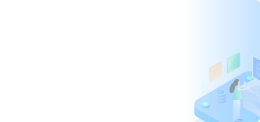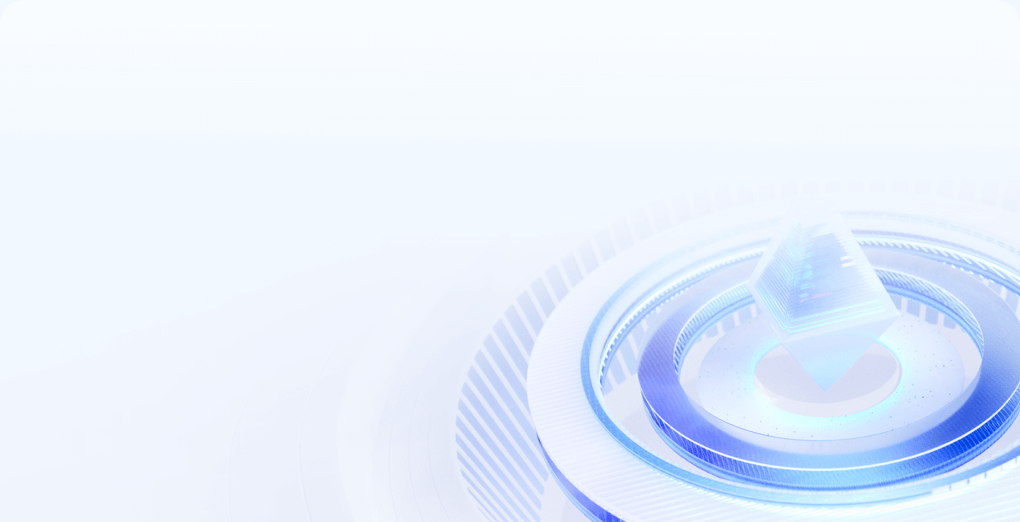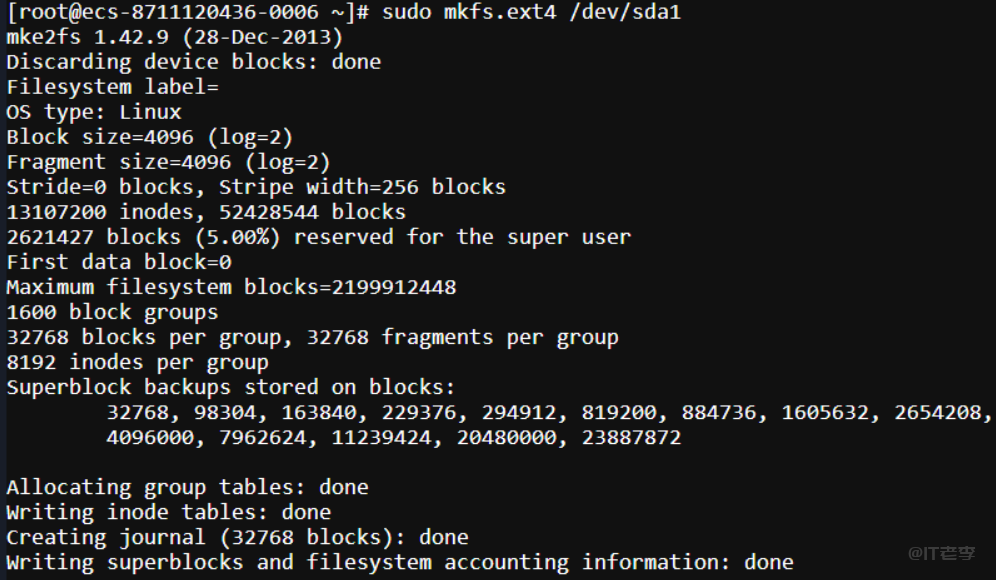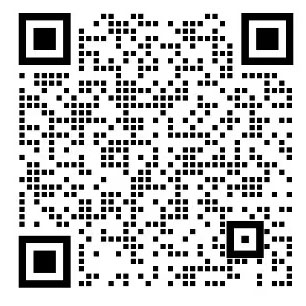记录Linux系统挂载新数据磁盘出错以及挂载后宝塔面板失效的教程
之前我写过怎么去挂载数据盘,但是今天遇到了一个新的问题,就是使用宝塔自动挂载或者敲代码查询的时候没有这个磁盘信息,正常在 CentOS 系统下,使用 fdisk -l 命令没有列出已经挂载的云磁盘,如果磁盘是新添加的且未分区或格式化,还需要使用 fdisk, parted 或其他工具来创建分区,并使用 mkfs 系列命令来格式化分区。为了避免以后在遇到所以特此记录,当然我测试了三台服务器,才最终敲定,如图:
查看磁盘信息:
输入以下命令:
fdisk -l查看磁盘列表信息,有【/dev/vda1】一个磁盘,还有一个没有分区的【/dev/sda】磁盘,如图:
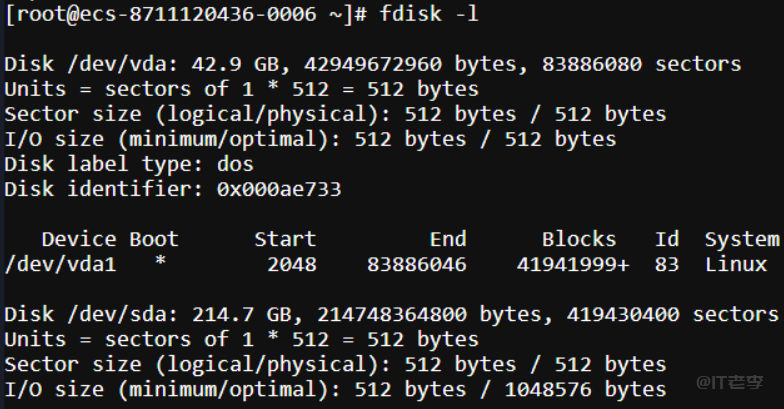
骤使用 fdisk 分区
在终端中输入
sudo fdisk /dev/sda【sda】磁盘明修改成你本机实际名称。打开 fdisk 并指定要操作的磁盘。
创建新分区:
输入 n 来创建一个新分区。 接下来,fdisk 会询问您是创建主分区(primary)还是扩展分区(extended)。通常,对于单个磁盘,您会选择创建主分区; 然后,您需要指定分区的编号(通常是1,如果是第一个分区的话); 起始扇区和结束扇区或大小。如果您不确定,可以简单地接受 fdisk 提供的默认值来创建覆盖整个磁盘的单个分区,或者您可以手动指定大小来创建多个分区。 当您完成分区大小的设置后,fdisk 会询问您是否希望为该分区设置文件系统类型。这通常是可选的,因为您可以在格式化时指定它。
以上问题确定后,写入更改,输入 w 来写入分区表更改并退出 fdisk,如图:
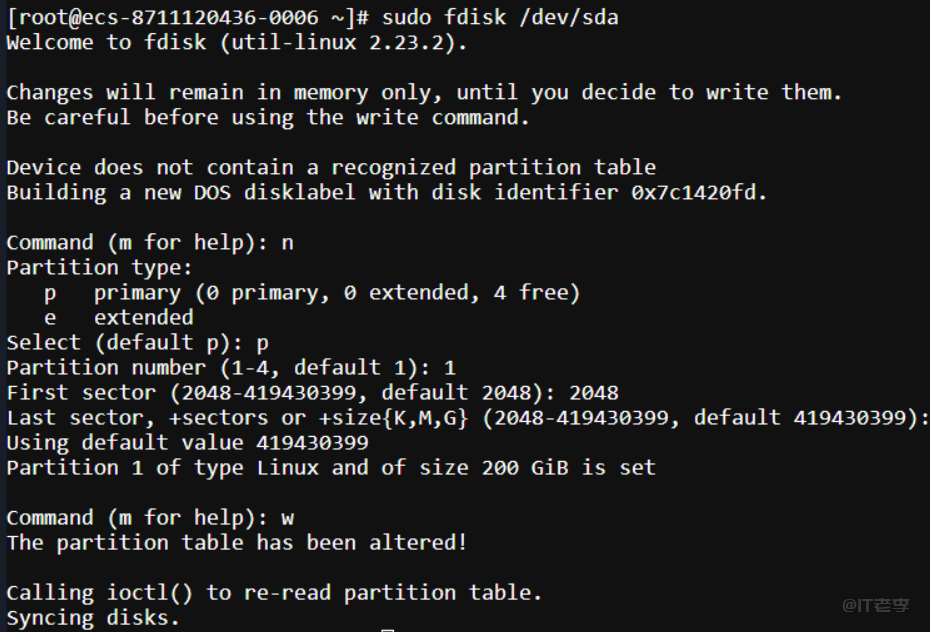
分区完成之后我们再次查看,会看到底部有一个【sba1】的磁盘设备,如图:
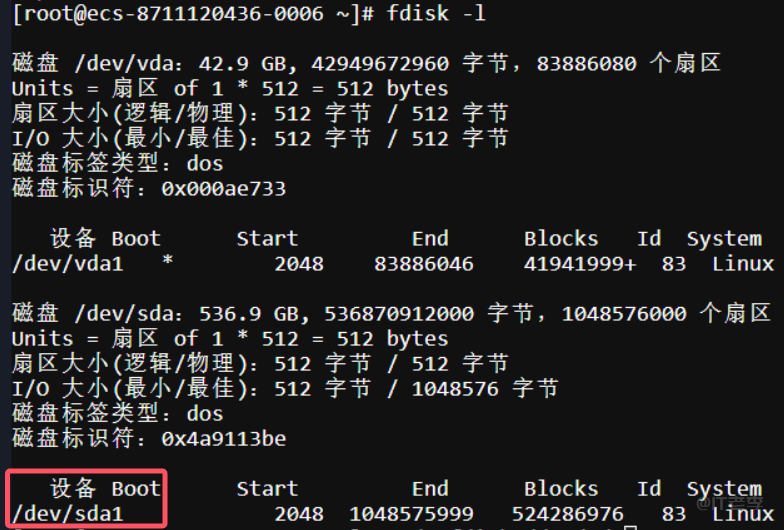
这里说明下【sda1】并不是没台设置都如此,有可能是vda1或者sdb1等,看实际情况,然后记住这个名称。
使用 mkfs 格式化
选择文件系统类型:决定您要使用哪种文件系统类型(如 ext4、xfs、btrfs 等)。对于大多数 Linux 系统,ext4 是一个常见的选择。使用 mkfs 命令来格式化新创建的分区。例如,如果您选择了 ext4 文件系统并且新分区是 /dev/sda1,则可以使用 来格式化它。
sudo mkfs.ext4 /dev/sda1注意:修改【sda1】的本机实际名。
创建挂载点:使用 mkdir 命令在文件系统中创建一个目录作为挂载点。
sudo mkdir -p /www/desk使用 mount 命令将分区挂载到挂载点。例如,
sudo mount /dev/sda1 /www/desk如图:输入命令之后我发现系统提示:磁盘写保护,将以只读方式挂载,只读模式肯定是不行的,毕竟我们需要写入数据啊,不然增加数据磁盘干嘛,于是乎经过多伦测试后,再次格式化,:
sudo mkfs.ext4 /dev/sda1等待系统格式完成,如图显示,成功,这里再说下
为什么磁盘名由【sda1】换成了【sda2】,原因很简单在文章开头我表明了,我测试了三台服务器才确定问题,所以每台服务器的磁盘名不同,记住本机磁盘名就可以了。

设置完成后再次挂载命令:
sudo mount /dev/sda2 /www/desk就会挂载成功,但是接下来我就遇到了一个问题,为什么一开始不是挂载到【/www】目录,因为宝塔是默认安装的这个目录下,我直接将【sda】磁盘挂载到【/www】目录,宝塔面板失效,因为查询不到宝塔软件,被新磁盘数据覆盖了,于是我就使用
sudo umount /dev/sda2 /www卸载了【sda】磁盘,后来我想到是不是可以宝塔面板的【server】文件到新磁盘里,然后选择【覆盖新磁盘】,测试之后效果显著哈,没有问题。
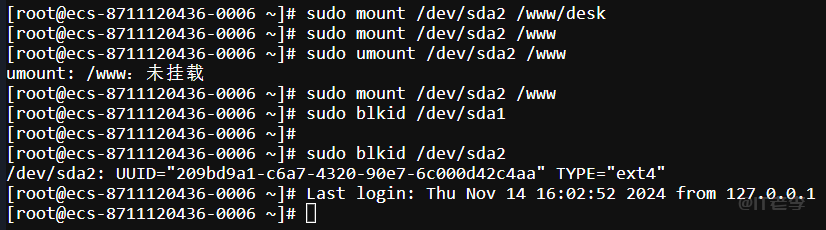
另外在设置下磁盘开机自启功能,
sudo blkid /dev/sda2磁盘名称我就输入错乱了,你们也看着点,别弄错了。这将输出类似以下的信息,如上图:
/dev/sda2: UUID="xxxxxxx-xxxx-xxxx-xxxx-xxxxxxxxxxxx" TYPE="ext4"
记下UUID,稍后在 /etc/fstab 文件中使用。
打开宝塔的文件,找到根目录下的 /etc/fstab 文件,双击打开 /etc/fstab 文件:在文件末尾添加一行,指定磁盘的UUID、挂载点、文件系统类型、挂载选项和是否进行磁盘检查(dump和fsck的相关设置)。例如:
UUID=466f94d4-2dfa-47e4-a802-8dae93b9952f /www ext4 defaults 0 0设置完成后如图,保存。
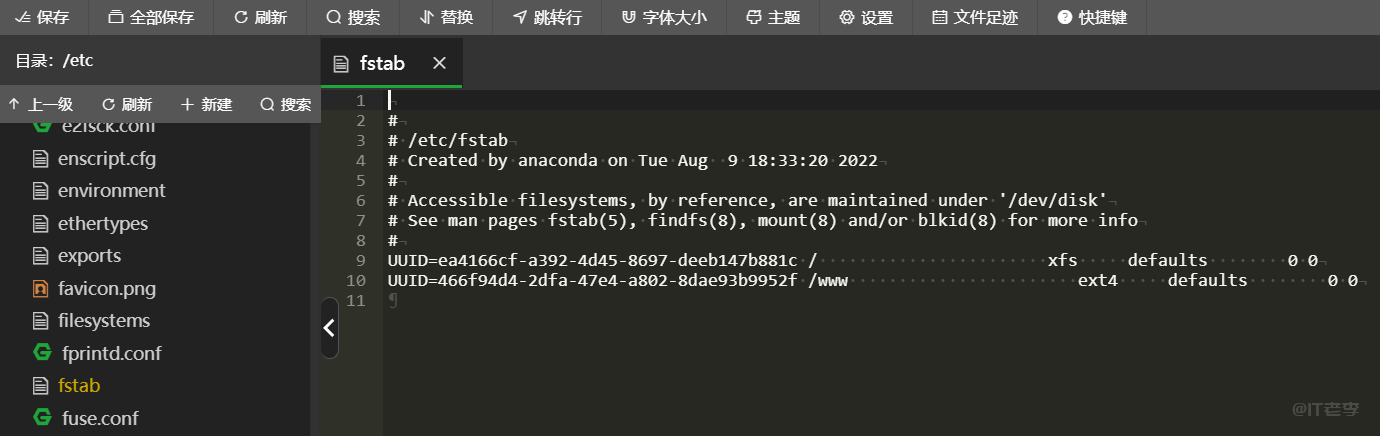
这里,UUID=xxxxxxx-xxxx-xxxx-xxxx-xxxxxxxxxxxx 是你之前获取的磁盘UUID,/www 是挂载点,ext4 是文件系统类型(根据你的实际情况调整)。defaults 是挂载选项,表示使用默认的挂载选项。0 表示不进行dump备份,第二个0 表示fsck检查时不检查该分区(通常设置为0或1,1表示优先检查)。
在编辑完 /etc/fstab 文件后,你可以尝试手动挂载磁盘以验证设置是否正确:
sudo mount -a如果没有错误消息,并且你可以通过 df -h 或 mount 命令看到 /dev/sda1 已经挂载到 /www,那么设置就是正确的。确定成功之后我回到首页找到右侧顶部宝塔自带的【修复】又重新修复以下,大功告成,如图:
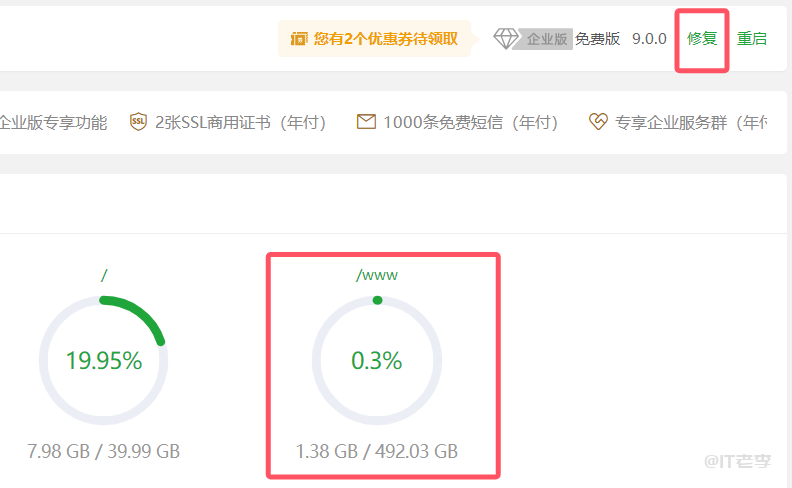
好了到目前为止问题都已经解决了,重新启动下系统看看数据盘是不是开机自启,在看看宝塔面板各个功能是否好用,另外在过程中尽量忽略磁盘名,毕竟是好几台主机测试完成的,没想到一个简简单单的挂载磁盘还整出这么一档子事,为什么要执念挂载到【/www】目录呢?我也很好奇,好了,不管怎么折腾,结果还算是好的,有问题留言反馈吧~